【2025年最新】Webデザイン向けWindowsパソコン6選へ
デザインの勉強を始めたけど、パソコンが多すぎて選べないよ…
MacとWindowsってどっちがいいの??
難しいよね。確かにデザイン用のパソコンは、なんでもOKってわけにはいかないんだ
この記事では、Webデザインに必要なパソコンのスペックと選び方を、現役Webデザイナーの視点でわかりやすく解説します。
あわせて、初心者でも失敗しないWindowsパソコン6選も紹介。
実際にデザイン業務で使ううえで十分な性能を備えたモデルだけを厳選しました。
「CPUやメモリ、SSDって何?」「ノートとデスクトップ、どっちがいい?」
そんな疑問も、初心者の方に向けて丁寧に解説しています。
今からパソコンを探す方は、ぜひ参考にしてみてください。
必要スペックをすでに理解している方は、以下からおすすめパソコン一覧へどうぞ↓
Macのおすすめ機種はこちらの記事でまとめています↓


この記事を書いた人


- Web業界歴20年
- 会社員デザイナー →フリーランスへ
- 一児の母・在宅ワーカー
業界の片隅で20年近くやってきました。これからWebデザインを学びたい人のために、独学やスクールの情報をまとめています
Webデザイン用パソコン、初心者がつまずきやすいポイント
Webデザインにパソコンは絶対に必要です。スマホやタブレットでは、デザイン作業はできません。
とはいえ、パソコンは高額。「とりあえず安いパソコンで試してみよう」となりがち。
これが、実は一番やりがちな落とし穴!
Webデザインに使うパソコンは安物はNG
もしスペックが足りないパソコンを選んでしまうと、
ソフトが立ち上がらない
保存に時間がかかる
作業が止まるといったトラブルが頻発します。
Webデザインで使うのは、PhotoshopやIllustratorといった「デザインソフト」。
これらはエクセルのような軽いアプリとは違い、画像・フォント・グラフィックデータを大量に扱うため、処理能力(CPU)やメモリの性能が重要です。
しかもデザインソフトって頻繁にアップデートするからどんどん重くなります
近年は生成AI機能の追加で、さらに重くなりました…
また、最近のWeb制作ではFigmaやCanvaなどのオンラインツールもよく使われますが、これらも意外とメモリを消費します。
「ブラウザで動くから軽い」と思われがちですが、実際にはブラウザ上でも重い処理が走ります。
パソコンがスペック不足だとどうなる?(作業の重さ・動作の遅延など)
もし、スペックの低いパソコンを選んでしまうと、こうなります。
- ソフトの起動にやたら時間がかかる
- ちょっと無理をさせるとすぐフリーズ or 強制終了
- 複数のソフトを同時に開くと、カクカク・強制終了の連続
- 保存・書き出しのたびに止まる
特に初心者のうちは、操作に時間がかかるため、動作が遅いパソコンだとストレスが倍増。身に付くスキルも身につかない。
もちろん、最初から完璧なパソコンじゃなくてかまいません。初心者なら後から高性能モデルに買い換えればいい。
でも、ストレスなく作業できる最低限のスペックは大事なんです。
安物買いの銭失いにならないよう気をつけましょう
Webデザインに必要なパソコンスペック【2025年最新版】
ここでは、Webデザインを快適に行うために必要なスペックを初心者向けにわかりやすく解説します。
あくまで目安ですが、「最低限これだけは押さえて」というラインです。
パソコンのスペック表示がよくわからなくても大丈夫
家電量販店のポップや通販サイトの商品ページには、必ず「CPU」「メモリ」「ストレージ(SSD)」などの情報が書かれています。
下の表に書かれた数値以上を目安に選べば、Webデザイン用として快適に使えるパソコンが選べます。
Windowsで快適に動く基本スペックの目安
| 項目 | 推奨スペック | 備考 |
|---|---|---|
| CPU(処理能力) | Intel Core i5以上 / Ryzen 5以上 | 処理能力にあたる“パソコンの脳”。 Core i7 や Ryzen7 ならさらに快適 |
| メモリ | 16GB以上 | 作業中の一時的なデータを保存する部分。低いと重くなりがち。今後は24GB以上だと尚OK |
| ストレージ | SSD 512GB以上 | データや画像を多く扱うデザイナーには512GBが理想 |
| 画面サイズ | 15インチ以上 | 作業画面が広いほど効率がアップ。14インチ以下はツールが重なって見づらい。 |
| GPU(グラフィック) | 内蔵GPUでOK | ゲームや動画編集でなければ不要 |
予算の都合で迷ったら、「CPU → メモリ → ストレージ」の順で優先すると◎です。
SSDは外付けSSDを足すこともできるので、まずはCPUとメモリを優先で
Macにおすすめのスペック目安(2025年)
| 項目 | 推奨スペック | 備考 |
|---|---|---|
| CPU(処理能力) | M1チップ以上 | M2、M3、M4ならさらに快適。処理速度・電力効率が向上。 |
| メモリ | 16GB以上 | 今後を考えると24GBでもいい |
| ストレージ | 512GB以上 | 画像や制作データで容量を使う。外付けSSDで補うのもOK |
| 画面サイズ | 14インチ以上 | 13インチなら外部モニターにつなぐ方法も |
| GPU(グラフィック) | 内蔵GPUでOK | Webデザインだけなら十分 |
Macは購入後にメモリを増設できないため、最初の構成選びが重要です。
迷ったらメモリ優先で。メモリは24GBでもいいと思います。
WindowsとMacの違い(ざっくり比較)
WindowsとMac、どちらがいいの?というのはよくある悩みです。
実際、Webデザインではどちらでも問題ありません。
Web業界ではMacが主流なのは確かですが、Windowsでも性能をしっかり押さえれば快適に使えます♩Windowsの良さもありますし
| 項目 | Windows | Mac |
|---|---|---|
| 価格 | 選択肢が広く、同じ性能ならMacより安く買えることが多い | 基本的に高価。価格は高めだが、性能と安定性は保証 |
| ディスプレイ | メーカーや機種によって品質に差がある。クリエイター向けのモデルなら高品質 | 標準で非常に高品質(色の再現性が高い) |
| 業界シェア | 世界的には圧倒的に多いが、日本のデザイン会社ではMacが多い傾向。増加傾向はある | Webやグラフィックのプロの現場で人気 |
| 拡張性 | メモリやストレージを後から増やせる機種が多い。故障した部品の交換もしやすい | 後からパーツ交換ができない。メモリを増設もできない |
デザイナーがMacを選ぶ理由やWindowとの比較については、以下の記事にさらに細かくまとめています。


ここからは、スペックについて初心者向けに細かく解説していきますね
CPU|MacならM1、WindowsならCore i5以上が安心
CPUは、パソコンの“脳みそ”のような部分です。命令を処理する司令塔のような存在で、性能が低いと動作がもたつき、作業スピードに直結します。
Macなら 「M1」や「M2」以上、
Windowsなら 「Intel Core i5(第11世代以降)」または「Ryzen 5」以上 が安心です。
「Core i3」や「Celeron」などの低価格CPUは、Webデザイン用途には非推奨です。
メモリ|16GB以上。できれば24GB以上がおすすめ
メモリは作業スペースの広さ、つまり机の大きさのようなものです。
広ければ広いほどたくさんの書類や本や道具を置いて作業ができますよね。でも狭いと、開いていた本を一旦閉じてまた別の本を開く、と効率が下がります。
パソコンも同じ。複数ソフトを立ち上げるには、メモリは欠かせません。
以前は「8GBでも大丈夫」と言われていましたが、2025年現在は8GBどころか16GBでも怪しいです(ソフトはアップデートされていくので)なるべくメモリはあげておきましょう。
Macはメモリは後から増設できないので、購入時にしっかり確保してくださいね。
また、Windowsも特にノート型は後からメモリ増設ができない機種もありますので、気をつけて!
CPUとメモリは優先的にあげていきましょう
ストレージ|SSDで512GB以上が理想
ストレージは、データを保存する引き出しのようなもの。ここにデザインデータ、写真、フォント、ソフトなどが入ります。
Webデザインのデータは容量が大きく、素材や制作データがどんどん蓄積していきます。
SSD(読み書きが速いタイプ)で 512GB以上 が理想です。
SSDはポータルブルの外付けSSDを後から増設もできるのですが、内蔵SSDが少ないと作業全体に影響がでるので、初期スペックで512GBは確保しましょう。
画面サイズ・解像度|作業効率を上げるなら15インチ以上
画面サイズは、作業スペースの快適さに直結します。15インチ以上が理想です。
13インチのノート型では、ツールバーやレイヤーを表示するだけで作業スペースが狭くなりがち。
ただ、ノートパソコンのサイズ展開として、16インチと14インチが多いのが悩ましいところです。
・外出が多く持ち運び重視 → 14インチ
・自宅中心で画面の広さ重視 → 16インチ
がおすすめです。
14インチなら外付けモニターと組み合わせるのも主流だけど、とりあえずそのまま使うのもアリ
まとめ
- CPU:処理の速さに直結。WindowsならCore i5以上 / Macなら M1 以上
- メモリ:最低16GB。できれば24GB以上
- ストレージ:SSD 512GB以上。HDDよりSSDで
- 画面サイズ:15インチ以上で作業効率アップ
ノートパソコンとデスクトップ、どっちがWebデザイン向き?
Webデザインを学ぶにあたって、ノートパソコンにするか、デスクトップにするか。
これも初心者が必ず迷いがちな悩みのひとつです。
以下の表にメリットデメリットをまとめました。
基本的には自分のライフスタイルにあったものにするとOK
| 項目 | ノートパソコン | デスクトップパソコン |
|---|---|---|
| メリット | ・場所を取らない ・外出先でも作業できる ・在宅・持ち運びの両方に対応 | ・処理性能が高い ・大画面で作業が快適 ・冷却・拡張性が高く安定 |
| デメリット | ・画面が小さい ・長時間作業にはやや不向き ・同スペックなら価格が高い傾向 | ・持ち運びができない ・設置スペースが必要 ・移動やレイアウトの自由度が低い ・処分や引っ越し時の移動が大変 |
| おすすめユーザー | ・在宅ワーク+外出の両立派 | ・自宅固定で集中して作業したい人 ・高負荷の制作を行う人 |
今から始める人へ、個人的なおすすめは、ノートパソコンです。
理由は、持ち運びができることと、あとから作業環境を整えやすい柔軟さにあります。
最初の一台はノートにして、その後本格的にとなった場合に高性能デスクトップを買うという流れもあります。
また、あえて汎用性の高い小さめのノート型パソコンを買って、外部モニターを購入するというやり方もあります。
自宅作業で必要に応じてモニターをつなげば作業効率がぐっと上がります。
このスタイルを採用しているデザイナーも多く、「持ち運びの自由さ」と「広い作業領域」の両方を確保できます。
まずは臆せず購入してみよう。家の購入と同じで初めてみないとわからないこともありますよ
初心者向け|MacでおすすめのWebデザイン用パソコン+選び方のポイント【2025年】
Macの選び方とおすすめモデルについては、以下の記事に細かくまとめていますので、参考にしてください。


私のおすすめはこちらのMacBook Pro!
もしくは、こちらのMacBook Air!
初心者向け|WindowsでおすすめのWebデザイン用パソコン6選【2025年】
「WebデザインといえばMac」というイメージがありますが、Windowsにも選ばれる理由がちゃんとあります。
Windowsパソコンは種類が豊富で、価格や性能の幅がとても広いのが魅力です。
MacはAppleが一社で開発・販売しています。
それに対して、Windowsは複数のメーカーが毎年のように新モデルを出していて、さらにWindowsのクリエイター向けモデルも充実してきています。
たとえるなら、MacがiPhoneなら、WindowsはAndroid。メーカーによってデザインや機能に個性があり、自分に合った一台を選べます。
今回はその中から、初心者でも安心して使えるWebデザイン向けのWindowsパソコンを厳選しました。
WindowとMacの違いがよくわからない方は、あわせてこちらの記事も参考にしてください!


Dell「Inspiron 14」|最低限から始めたい人への最安値モデル


なるべくコストを抑えつつ、Webデザインに必要なスペックはしっかり欲しいという人にぴったりなのが、DellのInspiron(インスパイロン)シリーズ。
14インチモデルは10万円以下、タイミングによっては6万円台で購入可能です。
Inspironシリーズは、16GBメモリ+512GB SSD以上の構成が基本なので、Webデザイン学習には十分なスペックです。
「はじめてのパソコン選びでお金をかけたくない」という初心者にも安心な1台です。
| 名称 | Inspiron 14 | |
| OS | Windows 11 Home | |
| CPU | インテル® Iris® Xeグラフィックス | |
| メモリ | 16GB | |
| ストレージ | 512GB SSD | |
| 画面サイズ | 15.6インチ | |
| 価格 | 61,578円(税込)~ | |
Dellはオフィス系のパソコンとしても有名ですね。外資メーカーだけど、サポートの評判はいいです
Lenovo「Yoga Slim 7i Gen 9 」|軽くて高性能。価格以上の満足感


スリムでスタイリッシュ、だけど中身はしっかり高性能。そして、セール時には10万円以下という安さ!(標準でも11万円くらい)
そんなバランスを求める人におすすめなのが、Lenovo の「Yoga Slim 7i Gen 9」です。
14インチのコンパクトボディに、第13世代〜14世代のIntel Core i5/i7、16GBメモリ、512GB SSDを標準搭載。
デザインやコーディングに必要な性能はしっかり揃っています。
しかも、重さは約1.3kg前後と軽く、持ち運びにも便利。見た目もすっきりしていて、◯。
Thunderbolt 4、Wi-Fi 6E、顔認証付きWebカメラなど、細かい機能も充実しています!
| 名称 | Yoga Slim 7i Gen 9 | |
| OS | Windows 11 Home 64bit | |
| CPU | インテル® Core™ Ultra 5 プロセッサー 125H | |
| メモリ | 16GB | |
| ストレージ | 512GB SSD | |
| 画面サイズ | 14.0インチ | |
| 価格 | 106,810円(税込)~ | |
私はLenovoはサブマシンとして使っています!コスパ良しのPCだと思いますね
メモリ32GB・ストレージSSD1TBの高性能モデルもおすすめ↓
日本HP「HP OmniBook X Flip 14-fm」|軽量ボディとAI対応の高性能が魅力
日本HPの「HP OmniBook X Flip 14-fm」は、14インチのコンパクトなボディに、第14世代のIntel Core Ultraシリーズ、16GBメモリ、512GB SSDを搭載。サクサク動きます。
期間限定で、対象パソコン購入でAdobeのフォトプランが1年間無料で付いてくるキャンペーンを実施中!
フォトプランはPhotoshopとLightroomがセットになったプランだよ
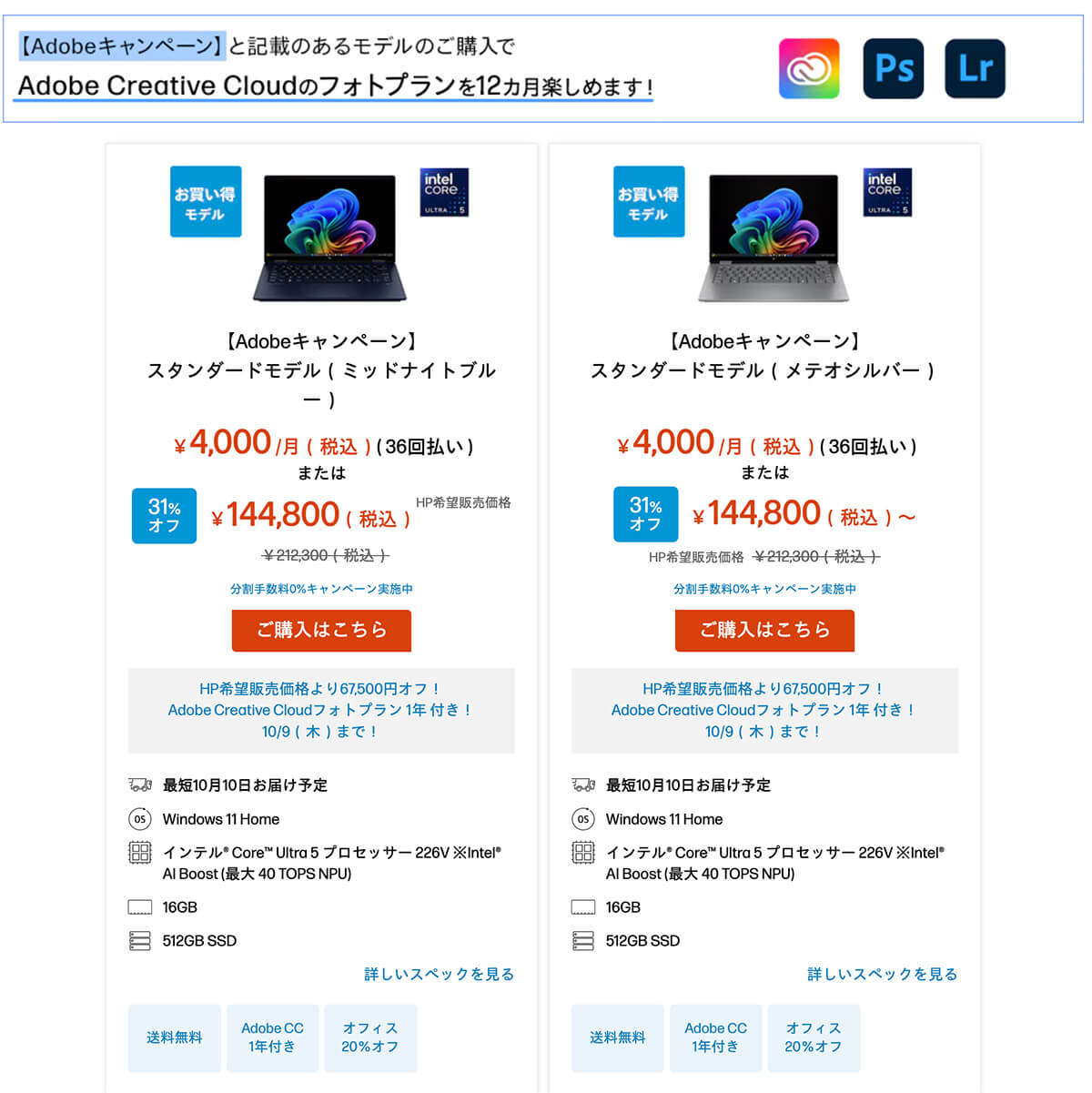
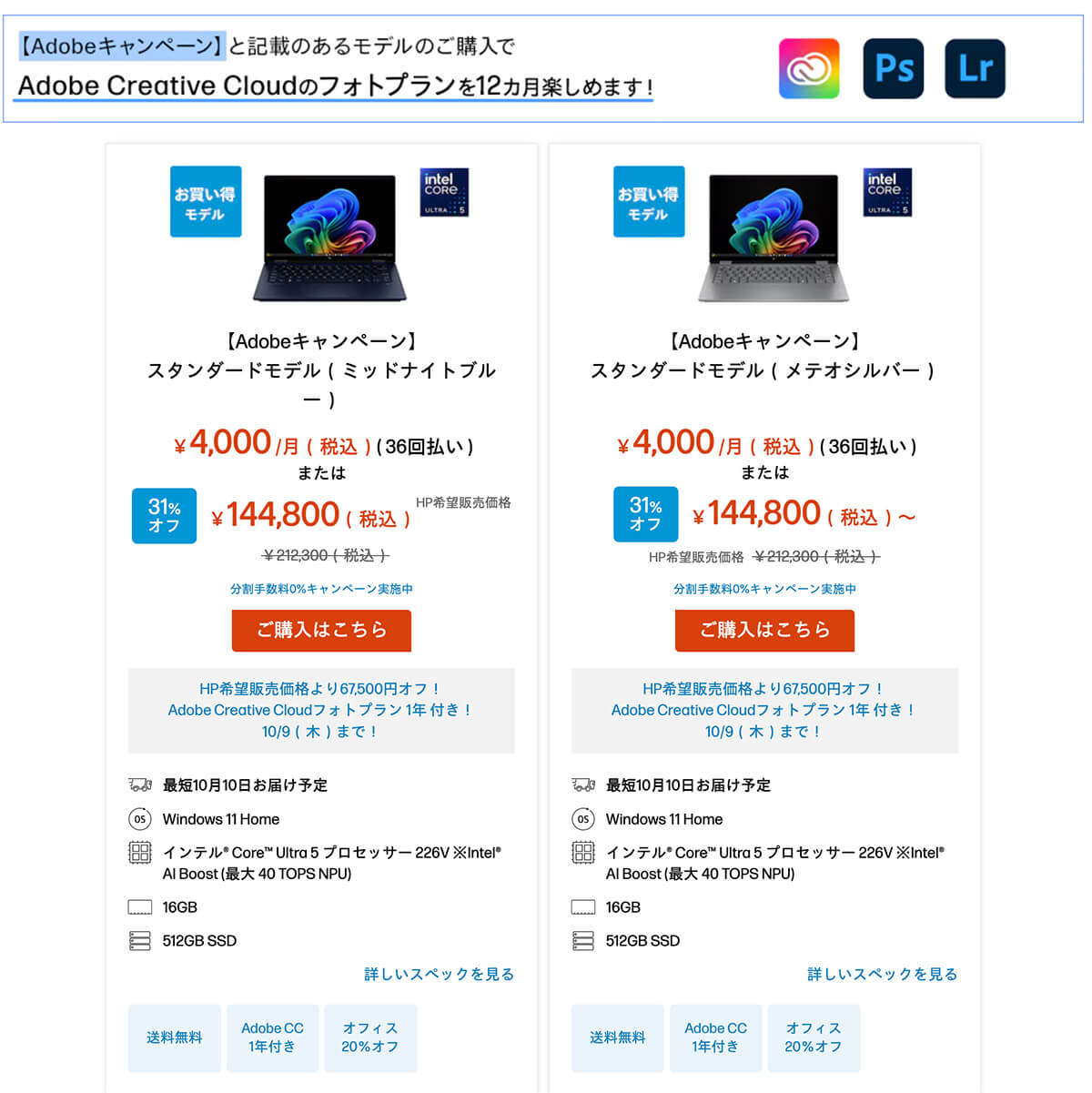
見た目はスタイリッシュで高級感もあり、でも中身はしっかり最新スペック。そしてセール時には15万円以下で買えるお得感があります。
2.8Kの有機ELディスプレイは発色も美しくクリエイティブ作業にも大活躍、タッチ対応&ペン入力も可能なので、使い方の幅が広がります。
重量も約1.39kgと軽量で持ち運びも便利。
HP(ヒューレット・パッカード)は外資メーカーですが、日本HPという日本法人もあるので、国内向けに最適化されたサポートが受けられるのも安心ポイントです。
バランスの良い高性能なパソコンを求めている方にぴったりです!
| 名称 | OmniBook X Flip 14-fm | |
| OS | Windows 11 Home | |
| CPU | インテル® Core™ Ultra 5 プロセッサー 226V | |
| メモリ | 16GB | |
| ストレージ | 512GB SSD | |
| 画面サイズ | 14.0インチ | |
| 価格 | 144,800円(税込)~ ※キャンペーン価格 | |
私も人生初の自分用に購入したのはHPのパソコンでした
mouse「DAIV Z4-I7I01SR-A」|クリエイター向けシリーズに1kg以下の超軽量ボディ


マウスコンピューターのDAIVシリーズは、クリエイター向けに設計された高性能パソコンです。
その中でDAIVのZシリーズは、WEB作業やDTPデザインに推奨される、初心者向けのノートパソコンです。
Core i7 × 16GB以上のメモリ × 1kg以下の軽量ボディという、頼れるスペックに加えて持ち運びもしやすい。
マウスコンピューターは、オンラインでカスタマイズしながら自分だけのスペックのパソコンを作るBTOショップ(受注生産)なため、購入時に、メモリやストレージ、CPUなどを自由にカスタマイズできます。
国内の自社工場で一台ずつ組み立て・検査されているので、品質面でも信頼できます。
DAIV Z4-I7I01SR-Aの初期スペックと価格はこちら。
| 名称 | DAIV Z4-I7I01SR-A | |
| OS | Windows 11 Home 64ビット | |
| CPU | インテル® Core™ i7 | |
| メモリ | 16GB | |
| ストレージ | 500GB SSD | |
| 画面サイズ | 14.0インチ | |
| 価格 | 169,800円(税込)~ | |
他にも、NシリーズやSシリーズなど幅広く展開していますが、まずは初心者でWebデザインを考えているのであれば、Zシリーズがおすすめです。
ゲーミングPCとしても有名なmouse。国内受注生産の安心感がありますね
mouse「DAIV KM-I5G5A」|AI処理が得意なCore™ Ultra搭載。WEBデザインやDTPに最適


マウスコンピューターのクリエイター向けに作られているDAIVシリーズには、デスクトップ型もあります。
「DAIV KM-I5G5A」は、タワー型の中でもミニタワー型なので小型で快適。フルタワーの性能をコンパクトボディに凝縮した、バランスの取れたモデルです。
形は小柄ながらも、AI処理を支えるNPUを内蔵した最新のCore™ Ultra i5プロセッサーを採用、またメモリは16GB、SSDは1TBというスペックながらも約20万という価格に落ち着いています。
WebデザインまたはDTPデザイン用でデスクトップ型パソコンを考えている人に人気のパソコンです。
| 名称 | DAIV KM-I5G5A | |
| OS | Windows 11 Home 64ビット | |
| CPU | インテル® Core™ Ultra 5 プロセッサー 225 | |
| メモリ | 16GB (8GB×2 / デュアルチャネル) | |
| ストレージ | 1TB (NVMe Gen4×4 / TLC) | |
| 画面サイズ | 別売 | |
| 価格 | 209,800円(税込)~ | |
HP OmniStudio X 27-cs|コスパ最強なハイスペックモデルのオールインワン


「Adobe Creative Cloudが1ヶ月無料」の特典付き!
オールインワン型デスクトップ「HP OmniStudio X 27-cs」は、デザインとパフォーマンスを両立したクリエイター向けモデルです。
27インチの大きな4Kディスプレイ(非光沢・IPSパネル)を搭載しており、写真や文字の細部までくっきり表示。色の再現も自然で、WebデザインやDTP作業にもぴったり。
中身もパワフルで、最新のインテル® Core™ Ultra 7 プロセッサーとインテル® Arc™ グラフィックスを採用。
AI処理を担当するNPU(AI Boost)のおかげで、画像生成や補正などの重い作業もスムーズにこなせます。
メモリは32GB、ストレージは2TB SSDと余裕があるので、複数のアプリを同時に動かしても安心。
さらにAdobe無料体験もついています!!
クリエイター向けのハイスペックモデルでありながら、キャンペーン価格で25万円以下はかなりお買い得です。
| 名称 | HP OmniStudio X 27-cs | |
| OS | Windows 11 Home | |
| CPU | インテル® Core™ Ultra 7 プロセッサー 258V | |
| メモリ | 32GB | |
| ストレージ | 2TB SSD | |
| 画面サイズ | 27.0インチワイド・UHD 4K非光沢・IPSディスプレイ(3840×2160 ) | |
| 価格 | 249,800円(税込)~ ※キャンペーン価格 | |
以上Windowsパソコンのおすすめでした
Macのおすすめ機種はこちらの記事でまとめています↓
パソコン選びのよくある質問まとめ
仕様・スペックについて
- メモリは8GBじゃだめ?やっぱり16GBが必要?
-
PhotoshopやIllustratorなどのデザインソフトを使うなら16GB以上が必要です。今後を考えると、デザインソフトはAI対応でさらに容量がアップデートされる可能性があるので、なるべく16GB以上、24GBや32GBもおすすめです。
- ストレージは512GBと1TB、どっちがいい?
-
512GBでも問題ありませんが、写真や動画を多く扱うなら1TBが安心。また、あとから外付けSSDで容量を増やす方法もあります。
- グラフィックボード(GPU)は必要?
-
Webデザインだけなら不要です。PhotoshopやFigmaは内蔵GPU(CPU内蔵グラフィックス)でも快適に動作します。動画編集や3DCGなどを行うなら、専用GPUを検討しましょう。
- ストレージのSSDとHDDって何が違うの?
-
SSDは起動や動作が圧倒的に速く、静かで軽量です。HDDは大容量を安価に確保できますが、速度が遅く音も出ます。→ Webデザイン用なら断然 SSD搭載モデルがおすすめです。
- MacとWindows、どちらがWebデザイン向き?
-
どちらでも作業可能ですが、Macは色再現性が高くデザインソフトとの相性が良いため、デザイナーに人気です。ただし、Windowsもコスパが高く、クリエイター向けマシンもあります。好みと予算で選びましょう。
- Retinaディスプレイって必要?
-
RetinaディスプレイはMac特有の高精細な液晶で、色や文字が非常にくっきり見えます。必須ではありませんが、細部の確認や長時間作業の目の疲れ軽減には効果的です。
画面サイズ・タイプについて
- ノートパソコンとデスクトップ、どちらを選ぶべき?
-
持ち運びが多いならノート、自宅やオフィスでじっくり作業するならデスクトップがおすすめです。また、デスクトップの方が同じ価格でも高性能なパソコンを購入できる傾向があります。
- 画面は何インチあれば十分?
-
Webデザインなら最低でも14インチ以上、快適さを求めるなら15インチ以上がおすすめです。
- フルHDとWQHD(2K)、どちらが見やすい?
-
WQHDはより精細で広い作業領域が確保できます。ただし、学習や軽作業中心ならフルHDでも問題ありません。
- タッチパネル付きは必要?
-
便利ですが必須ではありません。デザインソフトはマウスやペンタブ操作が中心なので、好みでOKです。
- 外付けモニターってあった方がいい?
-
画面が広がるので作業効率はよくなります。14インチ以下のノートPCなら、一台追加するのもおすすめです。
価格・予算について
- どれくらいの価格帯のパソコンを選べばいい?
-
Windowsなら10万円台が目安。20万円以上なら、高スペックのモデルが購入できます。最初の一台なら、まずこの記事で紹介しているスペック(Core i5以上/メモリ16GB以上/SSD512GB以上)を満たせばOK。
- 安いパソコンでもWebデザインはできる?
-
可能ですが、動作が遅くストレスを感じやすいです。パソコンは価格=性能の傾向が強いので、多少高めでも快適さが違います。
- 将来のことを考えると、高いパソコンを買ったほうがいい?
-
無理のない範囲ならおすすめです。高性能パソコンはやはり快適です。
ただし最初は10万円前後のモデルにして、必要になったときに買い替えでもいいかと。私も最初は安めのWindowsでした。
Windowsパソコンについて
- Windowsは種類が多すぎて選べない…どう選ぶ?
-
信頼できるメーカーから選ぶのが安心です。迷ったら実績あるモデルから選ぶと安心です。この記事で紹介しているメーカーはどれも実績のある会社です。
- BTOってなに?マウスコンピューターのDAIVって初心者でも使いやすい?
-
BTOとは「Build To Order」の略で、注文時にスペックを自由に選べるパソコンのことです。マウスコンピューターはサポートも丁寧で初心者にも使いやすいです。
- 家電量販店と公式サイトやネット、どこで買うのがお得?
-
家電量販店はやや割高な傾向。公式サイトはカスタマイズ可能+セールが多いのが魅力です。Amazonや楽天などのネット販売も、時期によっては最安になることがあります。
その他の質問
- Adobeのソフトってパソコンに負担かかる?
-
そうですね、Adobe製品は一般的なソフトよりCPU・メモリ・GPU負荷が高めです。アップデートも頻繁なため、容量に余裕を持つのがおすすめです。
- スペックの確認ってどこを見ればいいの?
-
「CPU」「メモリ」「ストレージ」をチェック。目安は Core i5以上・メモリ16GB以上・SSD512GB以上 です。
- 仕事で使うにはもっと高スペックじゃないとダメ?
-
Webデザイン中心なら中クラスの構成で十分。ただし動画編集・3D制作などを行うなら上位CPUやGPUが必要です。
- 最初から高いパソコンを買って後悔しない?
-
予算に無理のない範囲なら後悔は少ないです。用途に合った性能を選ぶことが最重要です。
- 独学だけどこのパソコンで大丈夫?
-
はい、大丈夫です。多くのデザインスクールでも、この記事の推奨スペックが基準になっています。
- 今のパソコンでも代用できる?
-
代用できるかどうかは、Adobeの無料体験版で動作確認してみるのがおすすめです。
- スペックがよくても使いこなせるか不安…
-
心配いりません。むしろ、快適さに感動する人が多いです。
【費用を抑えたい】信頼できる中古パソコンは?
「初期費用を抑えたい」という方にとって、中古パソコンは非常に現実的な選択肢です。
特にWebデザインを学び始めたばかりで、「高性能なPCにいきなり大金はかけたくない」という方には「アリ」な選び方です。
ただし、中古品ならでの注意点があります。
中古PCを選ぶメリット・デメリット
| メリット | デメリット |
|---|---|
| 予算を大幅に抑えられる 生産終了した人気モデルを選べる 環境に優しい (SDGs) | 性能が古い可能性がある バッテリーや消耗品の劣化がある 保証期間が短いことが多い |
中古品を安全に購入する方法
中古品の購入は自己責任になりがちですが、信頼できるサービスを選べばリスクを最小限に抑えられます。
は、優良中古品のラインナップです。
Amazonが認定した出品者が、正常に機能するよう検査、修理、クリーニング、テストを行った優良中古品のラインナップです。厳しい基準を満たした再生品や整備済み品のみが販売されているため、品質の信頼度が高いのが特徴です。
まとめ|パソコン選びは「スペック」と「学び方」で決めよう
Webデザインを始めるとき、パソコン選びはとても大切なステップです。
「買って後悔…」ということがないように、高価すぎる必要はないですが、妥協もしないでしっかり選んでくださいね。
大事なのは、自分の学習スタイルや目的に合った1台を選ぶこと。
どんな場所で学ぶか、どんな作業まで挑戦したいかをイメージして選ぶと失敗しません。
最初のパソコンは、きっと大切な相棒になります。あなたにぴったりの1台を見つけてくださいね






